목록에 있는 항목을 클릭만 하면, 문단 모양과 글자 모양을 한큐에 바꿀 수 있는 기능 '스타일'에 대해 알아보겠습니다.
스타일의 사전적 의미는 '일정한 방식', '형식과 구성'입니다. 한글 프로그램에서의 스타일도 '글자 모양'과 '문단 모양'을 어떤 형식으로 구성해 놓은 것을 말합니다. 문단을 특정 형식으로 미리 지정해 놓고, 이를 적용하는 것입니다.
일테면, 스타일의 맨 위에 있는 '바탕글'에는 글꼴과 문단 모양의 기본 형식을 지정해 놓고, 새로운 형식을 취소하는 용도로 씁니다. 본문, 개요, 제목 등에도 기본적인 형식과 구성을 적용해두었습니다. 문서 편집, 문서 디자인에 큰 욕심이 없다면 기존의 스타일만 적용해도 '바탕글'로만 작성된 문서보다 훨씬 가독성 있고 폼나는 문서를 만들 수 있겠죠.
문서 편집은 기본적으로 '잘 읽게 하기 위해서' 합니다. 스타일 기능을 알아두면 '더 잘 읽히는 글'로 문서 디자인을 할 수 있을 것입니다. 그럼 스타일에 대해 알아보도록 할게요.
스타일 메뉴는 '서식' 탭을 클릭하면 기능별 도구 상자(리본 메뉴) 왼쪽에 나타납니다.

위 그림을 보시면 왼쪽에 아래방향 화살표가 보이는데요. 이것을 클릭하면 스타일 서식을 확인할 수 있습니다.

바탕글은 기본값이고, 다른 스타일들은 해당 형식의 글을 입력했을 때 자동으로 적용되는 서식을 포함하고 있습니다.
여기서 '스타일'을 누르거나 단축키 F6을 누르면 아래의 '스타일 대화상자'가 나옵니다.

여기서 스타일을 편집할 수 있습니다.
서식 메뉴에서도 '스타일 대화상자'를 열 수 있습니다.

▣ 스타일 속성 파악하기
각 스타일의 속성을 알아보도록 할게요.

① 바탕글(Normal) : 한글 기본 서식입니다. 다른 서식을 적용했다 취소할 때 '바탕글'을 클릭하면 '기본 서식'을 다시 적용할 수 있습니다(단축키 Ctrl +1 ).
② 본문(Body) : 본문에 적용되는 스타일입니다.
③ 개요 1~10(Outline 1~10) : 개요 수준이 포함된 문단의 스타일입니다. 개요 수준이 적용된 상태에서, 개요 스타일을 변경하면 적용된 개요 수준에 맞게 글꼴과 문단 모양이 변경됩니다.
④ 쪽 번호(Page Number) : 쪽 번호에 적용되는 스타일입니다. 글꼴만 변경할 수 있습니다.

⑤ 머리말(Header) : 문서의 상단과 하단에 위치하는 머리말/꼬리말에 적용되는 스타일입니다.

⑥ 각주(Footnote) : 각주에 적용되는 스타일입니다.
각주는 글을 쓸 때, 특정 부분의 뜻을 보충하거나 풀이하기 위해 본문의 아래쪽에 주석(낱말이나 문장의 뜻을 쉽게 풀이함. 또는 그런 글.)을 보탠 것을 말합니다. 본문 페이지의 하단에 달리는 주석입니다.

⑦ 미주(Endnote) : 미주에 적용되는 스타일입니다.
미주는 글을 쓸 때, 특정 부분의 뜻을 보충하거나 풀이하기 위해 본문이나 책이 끝나는 뒷부분에 주석을 보탠 것을 말합니다. 문서 마지막 페이지의 하단에 달리는 주석입니다.
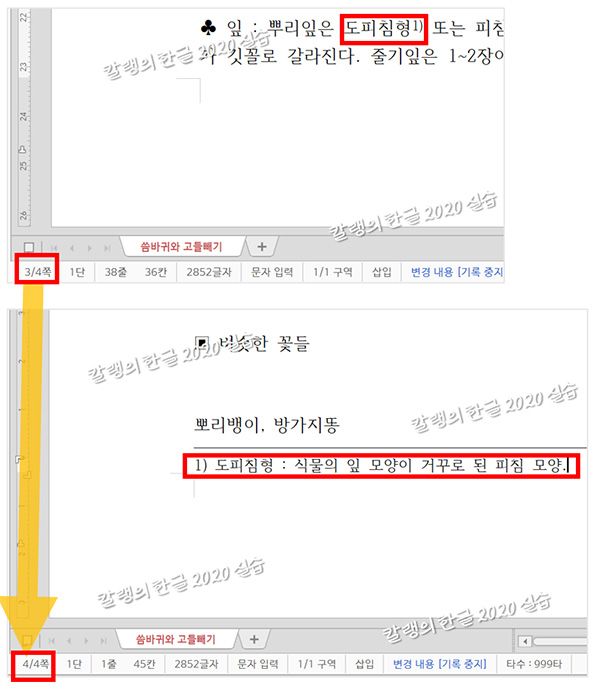
⑧ 메모(Memo) : 메모에 적용되는 스타일입니다.
⑨ 차례 제목(TOC Heading) : 차례 만들기로 차례를 만들 때 '차례 제목'에 적용되는 스타일입니다.
⑩ 차례 1~3(TOC 1~3) : 차례 만들기에서 '개요'로 차례를 만들 경우 자동 적용되는 스타일입니다.
⑪ 캡션(Caption) : 캡션에 자동 적용되는 스타일입니다.
모든 스타일은 기본으로 '함초롱바탕' 글꼴로 설정되어 있고, 각 속성이 적용됐을 때 스타일에 기본적으로 설정돼 있는 글자체(글꼴, Font)와 글자 크기, 문단 모양이 적용됩니다.

스타일에 마우스를 가져다 대면, 기본 글자 모양과 문단 모양 정보가 뜹니다.
▣ 스타일 대화상자 살펴보기

① 스타일 추가하기 : 스타일을 새로 추가(등록)합니다.
② 스타일 편집하기 : 기존의 스타일을 편집합니다. 스타일의 이름, 글자 모양과 문단 모양을 수정할 수 있습니다.
③ 스타일 지우기 : 스타일을 삭제합니다. 사용하지 않는 스타일을 지울 때 사용합니다.
※ 적용 중인 스타일을 삭제하는 경우 : 현재 적용 중인 스타일은 빨간색 체크 표시가 되어 있습니다. 이런 스타일을 삭제하게 될 경우, [바꿀 스타일 선택] 대화상자가 뜹니다. 적용했던 스타일이 지워지는 것이기 때문에, 새로 적용할 스타일을 선택해야 하는 것입니다.
④ 현재 모양으로 바꾸기 : 커서가 위치한 부분의 서식을 기존 스타일 항목에 적용합니다.
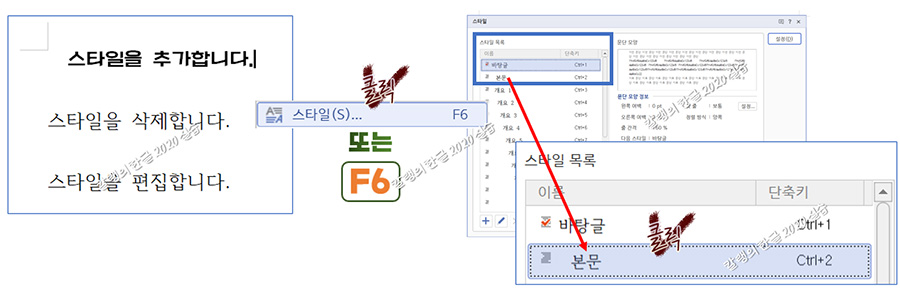

⑤ 스타일 위로 : 스타일의 순서를 위로 올립니다.
⑥ 스타일 아래로 : 스타일의 순서를 아래로 내립니다.
⑦ 스타일 마당 : 한글 2020에서 기본으로 제공하는 '스타일'을 골라서 적용할 수 있습니다.

스타일마당 목록에서 스타일을 선택하면 기존의 스타일이 새로 선택한 스타일로 대체됩니다.

⑧ 스타일 가져오기 : 스타일이 적용된 한글 문서(hwp, hwt)나 스타일 파일(*.sty)을 불러오기 합니다.
⑨ 스타일 내보내기 :현재 문서의 스타일을 스타일 파일(*.sty)로 저장합니다.
⑩ 문단 모양 : 문단 모양을 미리 확인합니다.
⑪ 문단 모양 정보 : 선택한 스타일의 문단 모양 정보를 확인할 수 있고, '설정'을 클릭해 '문단 모양' 대화상자를 불러 와 문단 모양을 수정할 수도 있습니다.
⑫ 글자 모양 정보 : 선택한 스타일의 글자 모양 정보를 확인할 수 있고, '설정'을 클릭해 '글자 모양' 대화상자를 불러 와 글자 모양을 수정할 수 있습니다.

'?' 표시가 보일 때가 있는데, 여러 서식이 적용되어 하나의 서식으로 표시할 수 없을 때 '?'로 표시됩니다.
⑬ 글머리표/문단 번호 정보 : 개요, 글머리표, 문단 번호 중 어떤 서식이 적용되었는지 표시합니다. '설정'을 클릭해 '글머리표 및 문단 번호' 대화상자를 열고, 서식을 변경할 수 있습니다. 개요 번호 모양은 '스타일' 메뉴에서 변경하지 않습니다.

⑭ 현재 커서 위치 스타일 : 커서가 현재 위치한 부분의 스타일을 표시합니다.
⑮ 글자 스타일 해제 : 선택한 문단에 적용된 글자 스타일을 해제합니다. 글자 스타일이 적용된 부분에서만 활성화됩니다.
※ 아래 포스팅도 함께 보시면, '스타일'을 만들고 활용하는 데 도움이 될 거예요.
2023.05.31 - [컴퓨터 사용 설명서/한글 2020 사용 설명서] - [한글 2020] 스타일 편집하기
[한글 2020] 스타일 편집하기
다른 문서에서 사용한 스타일을 가져오거나 이미 만들어져 있는 스타일을 편집하는 방법, 그리고 스타일을 완성해서 저장하는 방법을 알아보겠습니다. ▣ 스타일 편집하는 방법 이전 작업(스타
giznote.tistory.com
2023.06.09 - [컴퓨터 사용 설명서/한글 2020 사용 설명서] - [한글 2020] 스타일 내보내기·가져오기
[한글 2020] 스타일 내보내기·가져오기
▣ 스타일 내보내기 / 저장하는 방법 스타일을 저장해 다른 문서에 저장할 수 있습니다. 스타일 편집이 완료되었다면, 스타일 대화상자의 '스타일 내보내기' 아이콘을 클릭합니다. 스타일 내보
giznote.tistory.com

'컴퓨터 사용 설명서 > 한글 2020 사용 설명서' 카테고리의 다른 글
| [한글 2020] 스타일 편집하기 (0) | 2023.05.31 |
|---|---|
| [한글 2020] 스타일 추가˙적용하는 방법 (0) | 2023.05.29 |
| [한글2020] 문단과 글꼴 모양 복사하는 방법 (0) | 2023.05.22 |
| [한글 2020] 문서 작성하기 : 문단 편집 ⑪ 문단 모양 대화상자 (0) | 2023.05.19 |
| [한글 2020] 문서 작성하기 : 문단 편집 ⑩ 개요 추가하기 (0) | 2023.05.17 |





댓글